一个简洁易用WordPress企业网站主题1天建外贸B2B网站教程(置顶)
在一文《使用WordPress免费搭建一个简单的外贸网站全过程图示教程(置顶)》中,我说过,使用WordPress建外贸网站,主要有2个方法:方法一:就是借助一些支持WooCommerce的主题,然后加上WooCommerce及相关电子商务插件来做外贸B2B网站(有同学说这个方法是不是只能做在线B2C网店?其实不是,只要我们在输入产品资料的时候不输入产品价格,去掉shopping cart,那么也就是单纯的展示商品的网站)。还有一个方法: 就是安装一个外贸网站主题(带产品列表功能),下面就来分享一个这样的国外WordPress企业主题。 这是一个可以使用1天时间就建立自己外贸网站的WordPress企业主题,超级简洁易用,但却美观大方,功能齐全。(注:有部分网友反馈这个主题加载慢,是因为开启了google字体,如果有使用这个主题的网友,请到RT-15的主题设置那里,找到->Typography Options,并关闭google字体)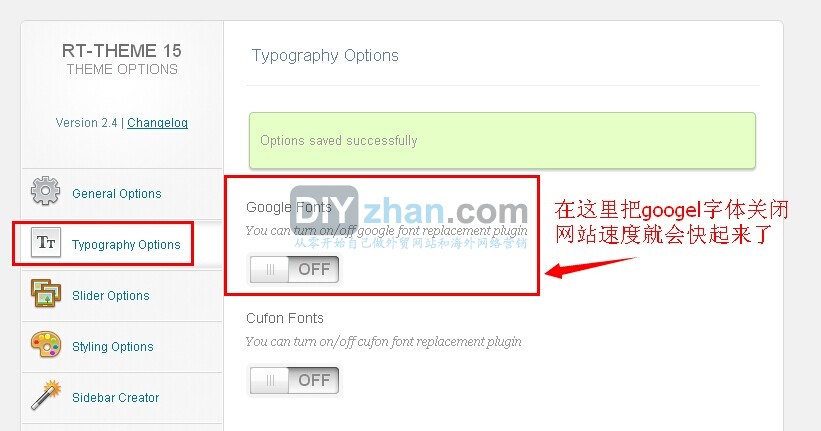
主题功能介绍:
RT-15 主題是国外一个比较优秀的响应式 WordPress 主題。它自带的产品目录和作品组合工具,可以用于企业介绍,产品目录等,它不必再安装WooCommerce插件,即可实现产品目录功能,是个适合做外贸B2B网站的WordPress企业主题。它还自带了演示数据,我们可以导入演示数据,在演示页面的基础上直接编辑做自己的网站内容。
主題特色 :
- RT-框架
- 首页三个幻灯片选项
- 随机背景选项
- 4 种高级色彩选择。
- 支持翻译
- WP3选单
- 自带首页内容和布局选择
- 产品展示
- 产品滑块简码
- 作品展示页面
- 自定义管理面板
主题下载测试请加Q群:26109379 , 或者百度网盘下载: 主题下载 (仅供测试,商业用途请购买原版,For test only, please purchase the original one for commercial purpose) 主题演示: 主题演示 主题安装包内demo3的文件如下:
本主题建站步骤:
第一步:使用WordPress在网站空间或者本地电脑安装一个WordPress网站
- 先使用WordPress在空间或者本地电脑建一个WordPress网站。如果你是在同一个空间商那里购买虚拟主机和域名,如HostMonster主机和域名,那么你可以根据文章《如何使用网站空间的建站功能建WordPress,Zen Cart网站》,使用空间的建站功能1小时快速建站;如果你虚拟主机和域名是分开购买的,那么可以参考文章《快速简单地使用WordPress建一个网站》按步骤在空间建站。
第二步:安装并启用主题,导入演示数据
- 安装主题:下载本主题压缩包demo3.zip,解压,获得主题安装包rttheme15.zip;通过在网站Appearance->Themes->Add New,然后选择upload theme来安装该主题,upload时,选择压缩包下面的安装包rttheme15.zip;然后在Appearance->themes主题列表那里启用该主题;另外如何安装主题与插件请看文章《WordPress的主题与插件的安装使用》;
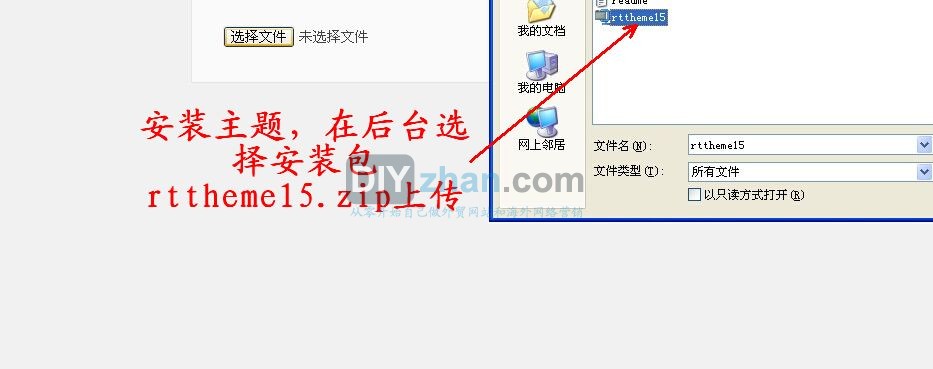
- 导入演示数据:点击左侧导航菜单工具(Tools)->导入(Import),在打开的页面中选择WordPress,然后系统会让你安装WordPress Importer这个插件,安装它,并启用它。再点击工具(Tools)->导入(Import)->WordPress, 在出来的Import WordPress页面中选择前一步解压文件夹demo3中的演示数据文件rt-theme15.wordpress.xml,然后点击Upload file and import按钮导入演示数据;注:有部分同学不知道导入演示数据的作用,导入演示数据,可以在演示数据的基础上修改成你的网站,对新手来说更加容易些,另外通过演示数据,我们可以看到怎么去做才可以达到某种效果。
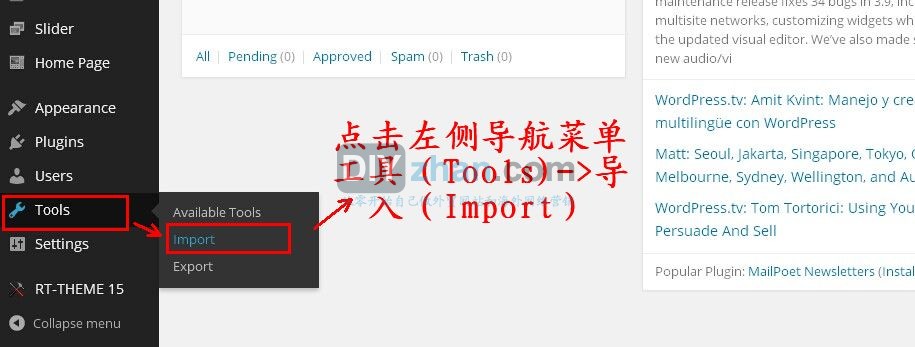

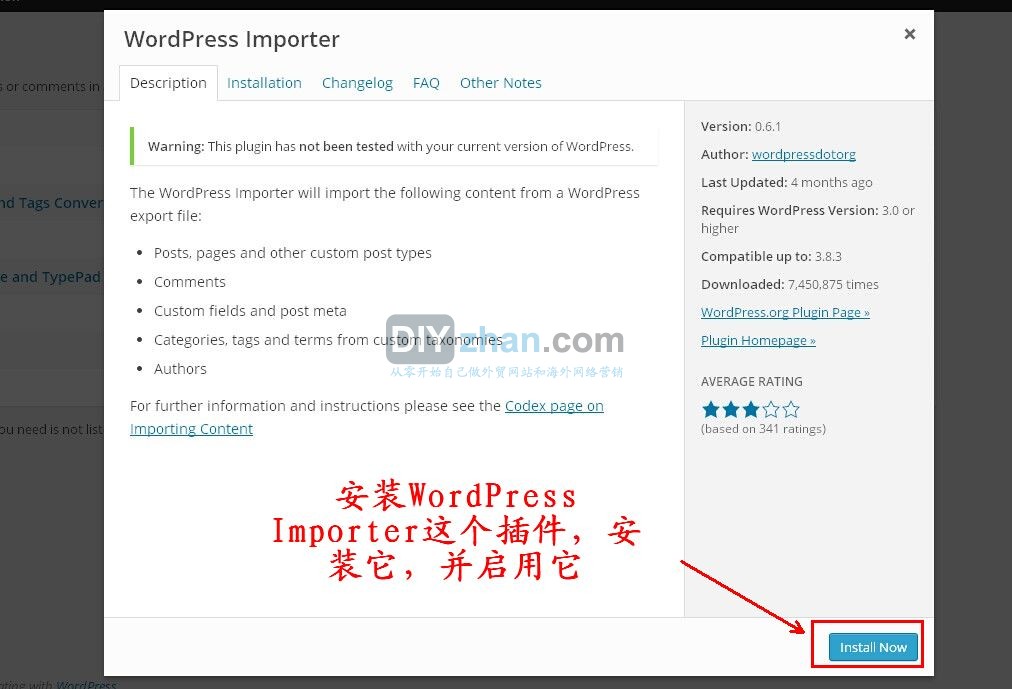
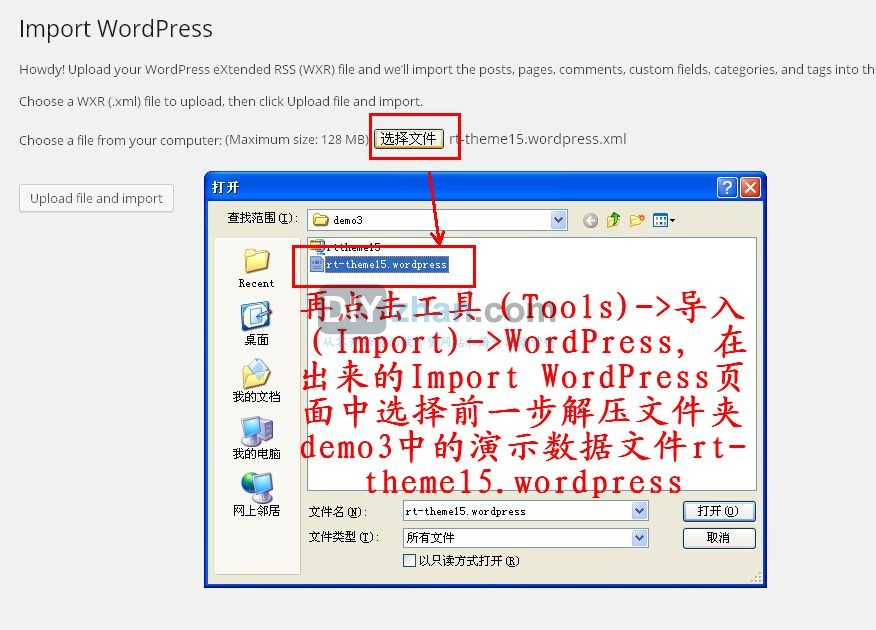
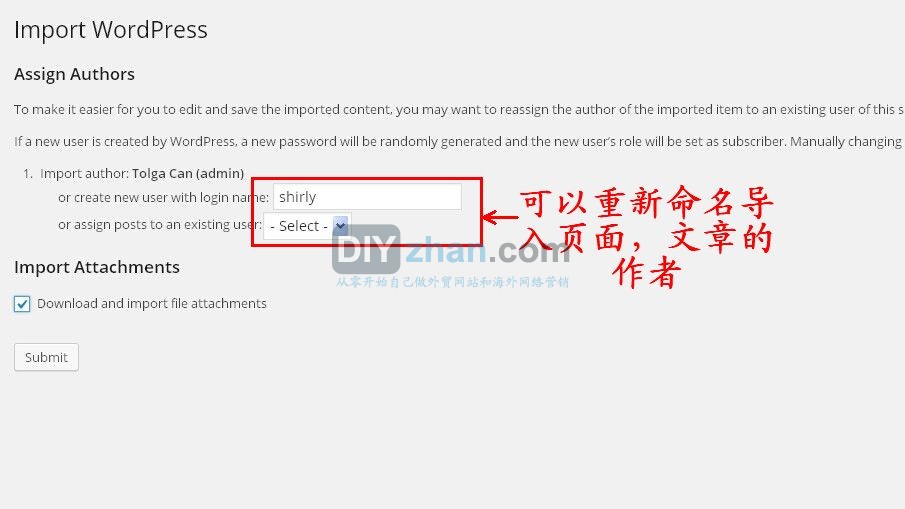
- 安装主题和导入演示数据后,可以发现在后台左侧导航菜单中多了Portfolio,Products,Slider,Home Page,RT-THEME 15 这几个选项;
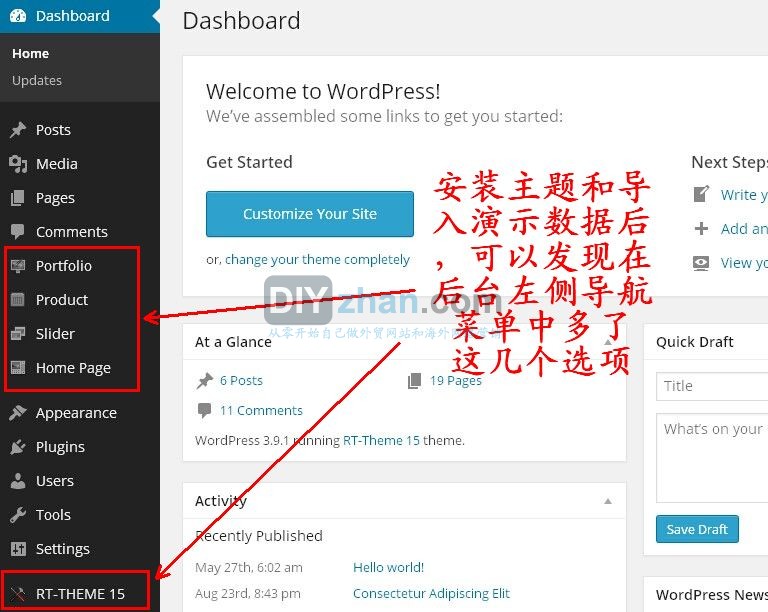
第三步:修改About Us, Contact Us,Our Products,Portfolio ,Company Blog等页面,并添加商品类别和商品,添加Portfolio及类别。
由于演示数据里面自动创建了以上页面,我们只需要在后台Pages里面找到相应页面来修改。另外该主题自动添加了Products, Portfolio这2项功能列表,在左侧导航菜单那里有Products, Portfolio这2项功能的链接进入添加与设置。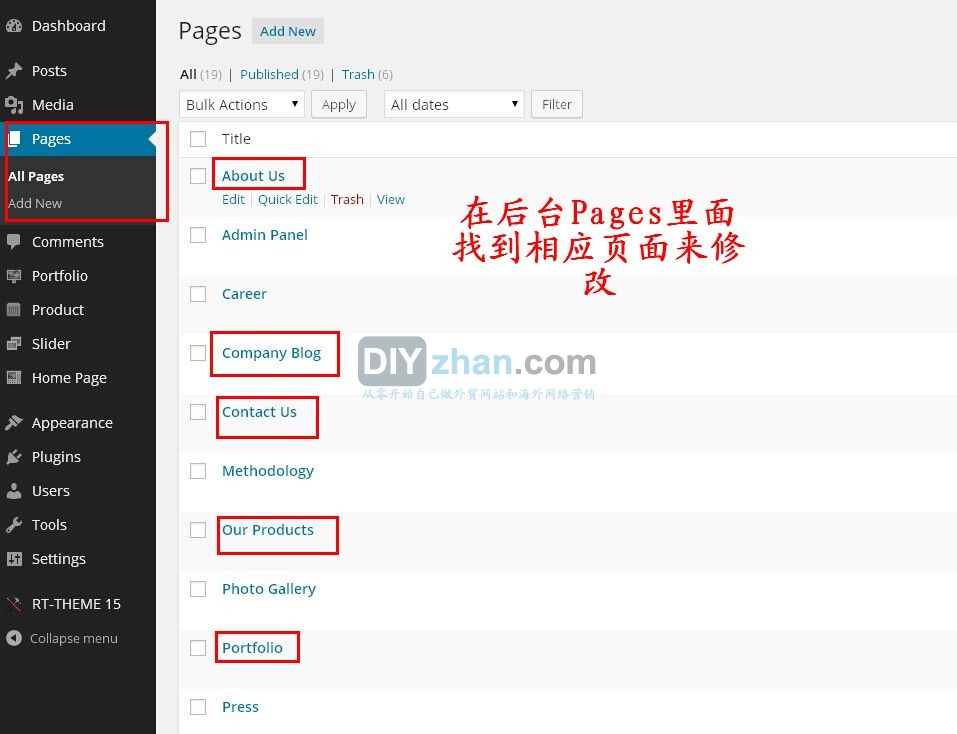
- 修改About Us页面,在Pages->About Us页面里面编辑为自己公司的信息;(注:这个about us不是首页幻灯片下那4个竖排的中的about us,那个about us是修改请看第五步);
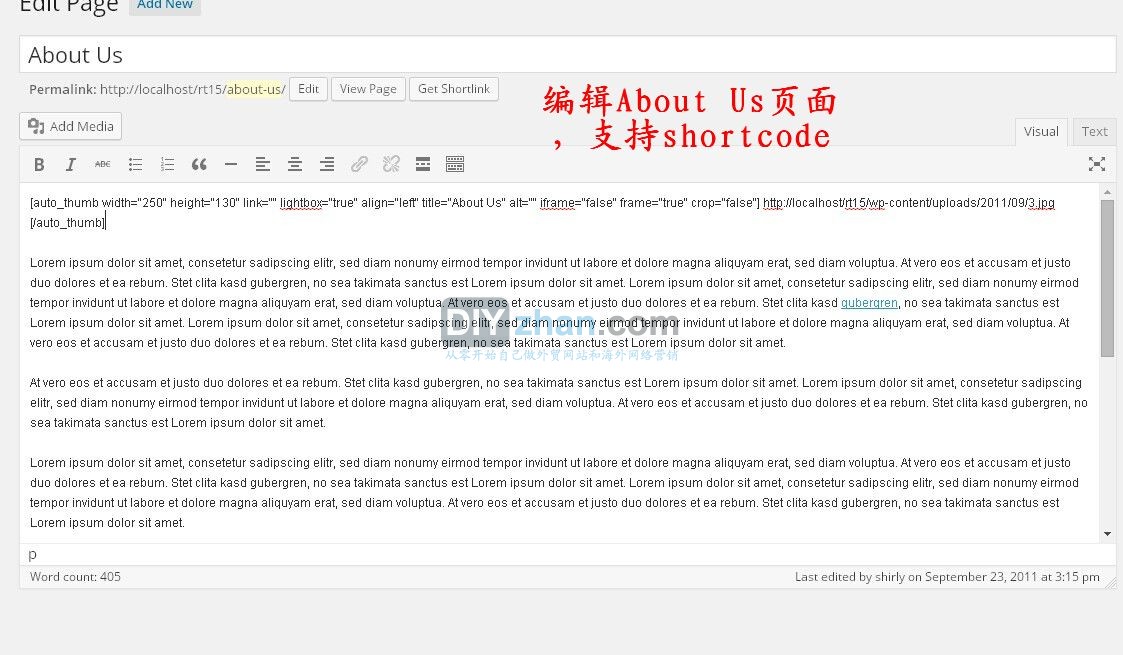
- 修改Contact Us页面,可以往里面添加 slider short code或其他内容,或者留空,然后在后台左侧导航菜单中RT-THEME 15(主题设置页面)的Contact Page Options这一项下面Select Your Contact Page选择页面Contact Us,并在该选项下填写相关联系信息,那么Contact Us页面将作为公司联系信息页面;
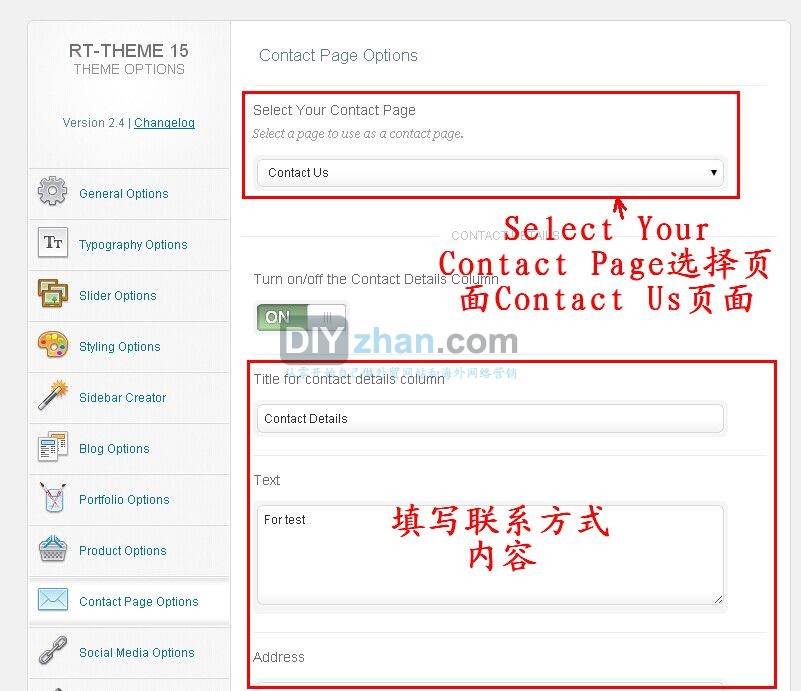
- 修改Our Products页面,可以往里面添加 slider short code或其他内容,或者留空,然后在后台左侧导航菜单中RT-THEME 15(主题设置页面)的Product Options这一项下面Select Your Product List Page选择页面Our Products,并按需要选择该选项下面的参数,那么Our Products页面将作为产品列表页面,点击出来的是产品列表;
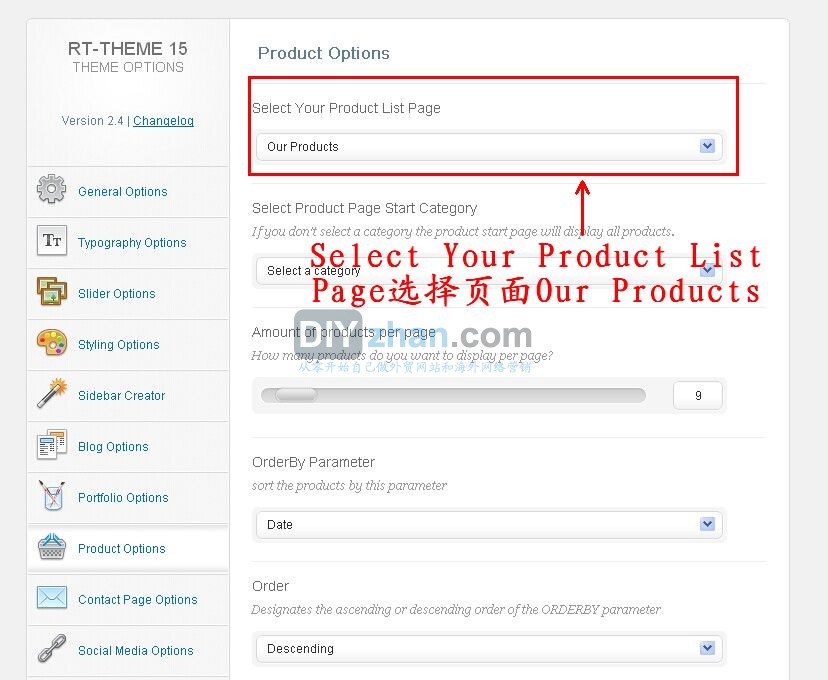
- 修改Portfolio页面,可以往里面添加 slider short code或其他内容,或者留空,然后在后台左侧导航菜单中RT-THEME 15(主题设置页面)的Portfolio Options这一项下面Select Your Portfolio Page选择页面Portfolio,并按需要选择,更改该选项下面的参数,那么Portfolio页面将作为作品图片列表页面,点击出来的是Portfolio列表;
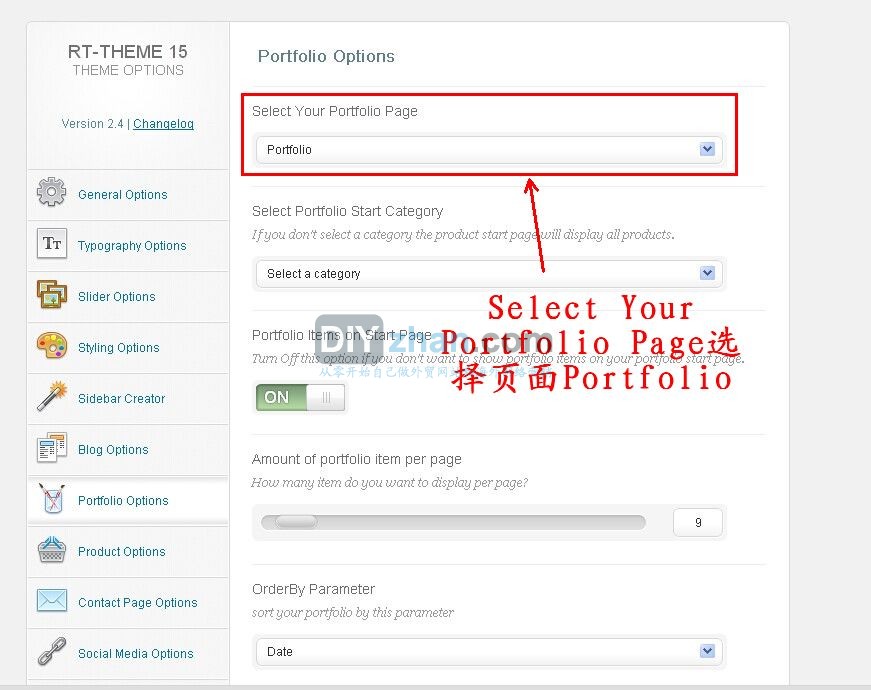
- 修改Company Blog页面,可以往里面添加 slider short code或其他内容,或者留空,然后在后台左侧导航菜单中RT-THEME 15(主题设置页面)的Blog Options这一项下面Select Your Blog Page选择Company Blog页面,那么该页面将作为博客文章列表页面;
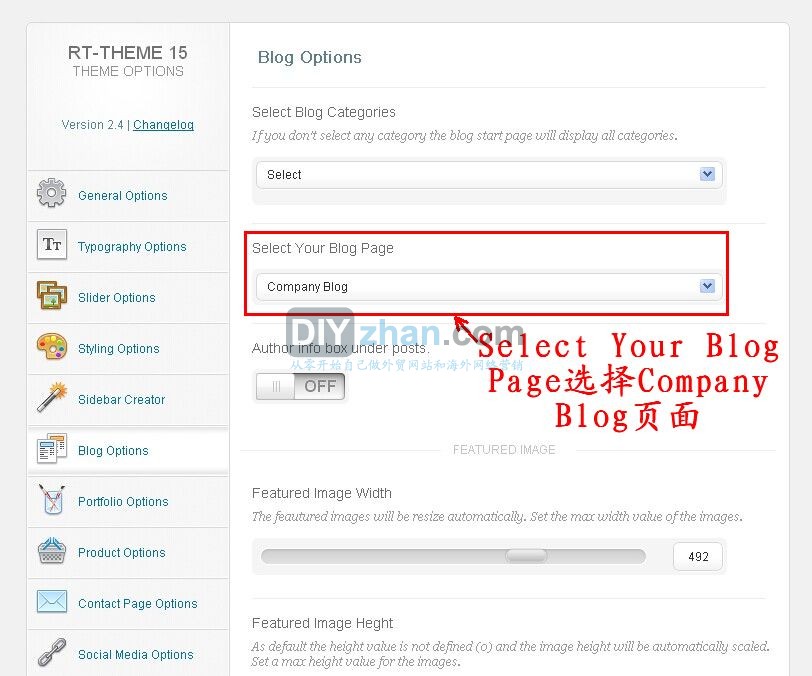
- 添加商品类别和商品:安装了这个主题后,会在左侧导航菜单那里出现Products菜单项,在该菜单项下面添加商品类别,商品;要先添加商品类别(add category),然后才添加商品(add product),不然你添加商品的时候就没办法选择产品分类了;添加商品(add product)时,编辑商品,在商品编辑页面右侧可以选择商品类别;
- 添加Portfolio(作品,工程)样板图片;安装了这个主题后,会在左侧导航菜单那里出现Portfolio菜单项,该菜单项下面添加作品类别,作品(工程样板);Portfolio的Columns在编辑单个Portfolio item时在Layout Options那里选择(1:2;1:3;1:4;1:5),1:2的放在2 Columns分类,1:3的放在3 Columns分类,以此类推;
注意:点击导航菜单中的Products,Portfolio页面有Slider(幻灯片),修改替换它们是点击打开Products,Portfolio页面,把里面的幻灯片的URL换成你预先上传在媒体库(Media)里面的图片的URL.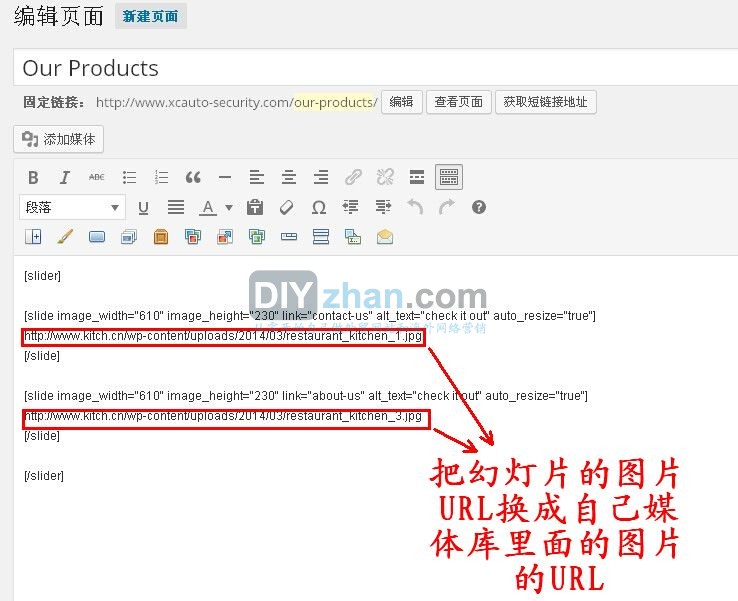
第四步:自定义顶部导航,底部菜单,还有页面边栏的内容
- 重新自定义一个顶部导航(菜单):把前一步建立的About Us,Contact Us,Products,Portfolio,Blog, 商品类别,Blog分类等等添加到菜单,排序制作一个菜单Top Menu,并指定位置为RT Theme Main Navigation,保存; 对于如何自定义菜单,可以参考文章《调整,自定义WordPress网站顶部导航,底部导航和侧边栏》;(注:我们也可以原来使用演示用的RT Theme Main Navigation Menu菜单,删减一些不要的菜单项目,重新排序)
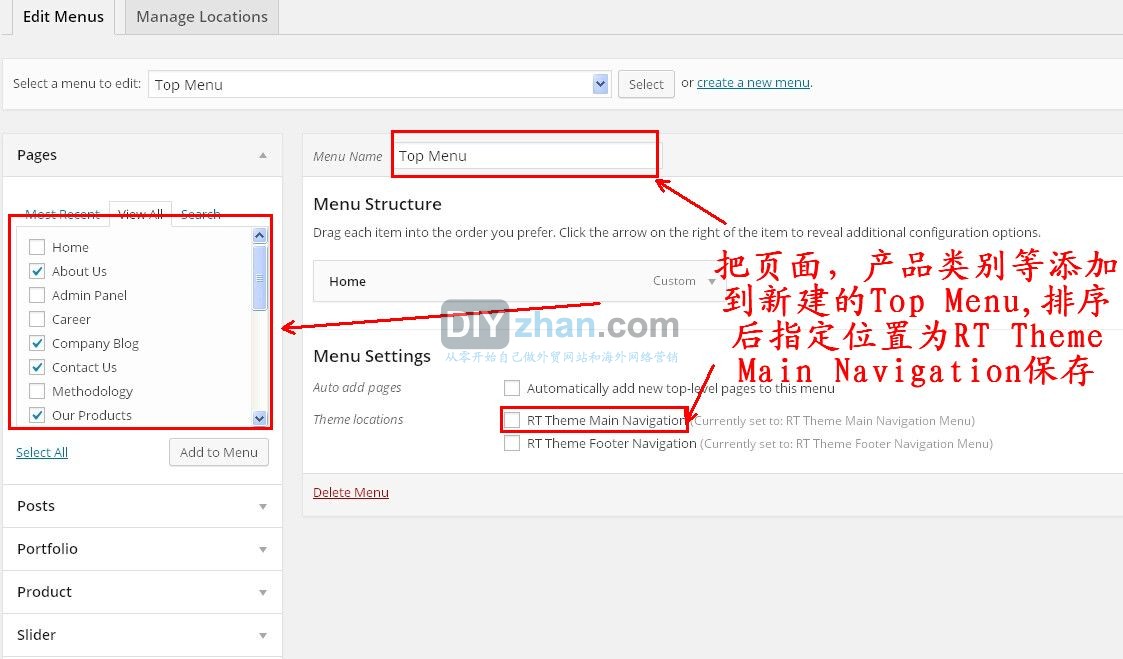
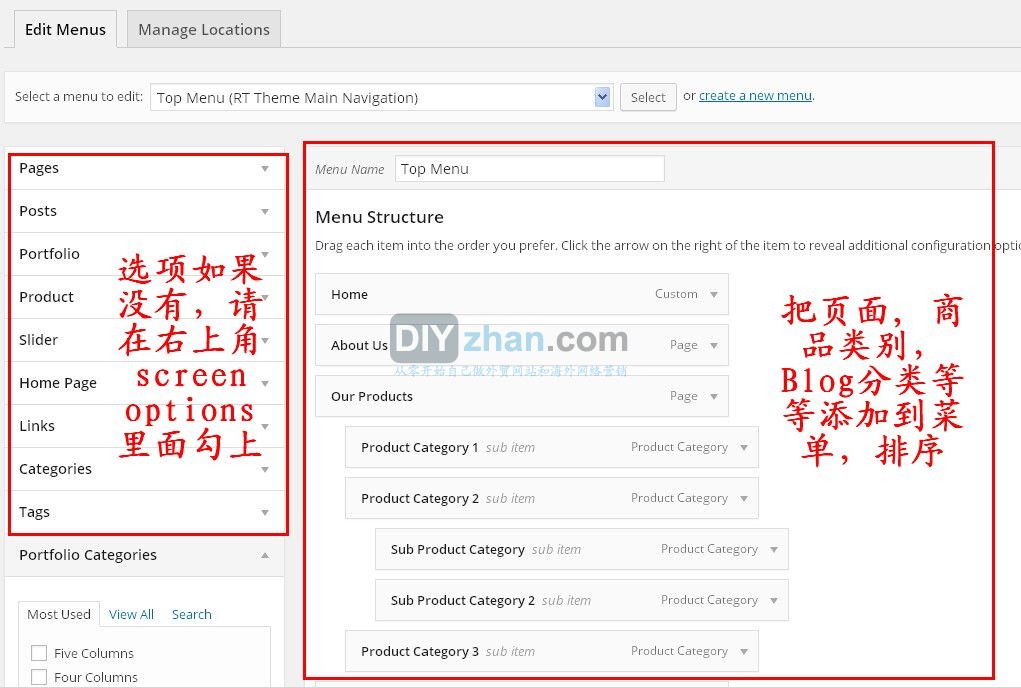
- 自定义底部菜单:选择底部菜单RT Theme Footer Navigation Menu,然后像制作顶部菜单一样,把需要显示在底部的页面,添加到原来演示的底部菜单RT Theme Footer Navigation Menu,保存;
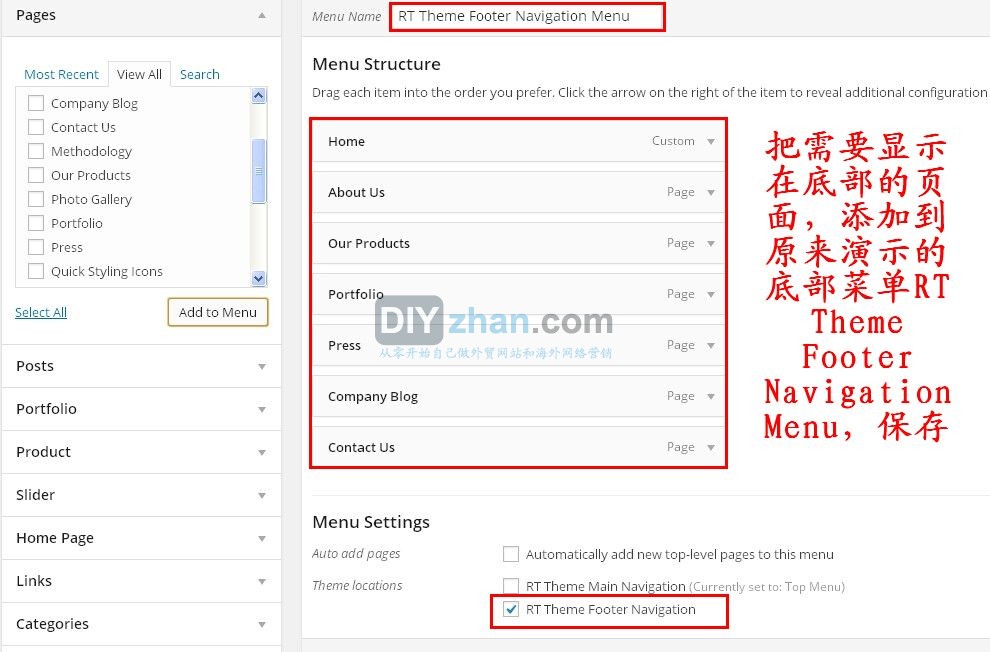
- 自定义页面侧边栏:在外观(Appearance)-小工具(widgets),添加[RT-THEME 15]Contact Info,Text这2个小工具到侧边栏(Common Sidebar)中,并填写这2个小工具的内容;也可以继续添加你自己需要的小工具(Widgets);
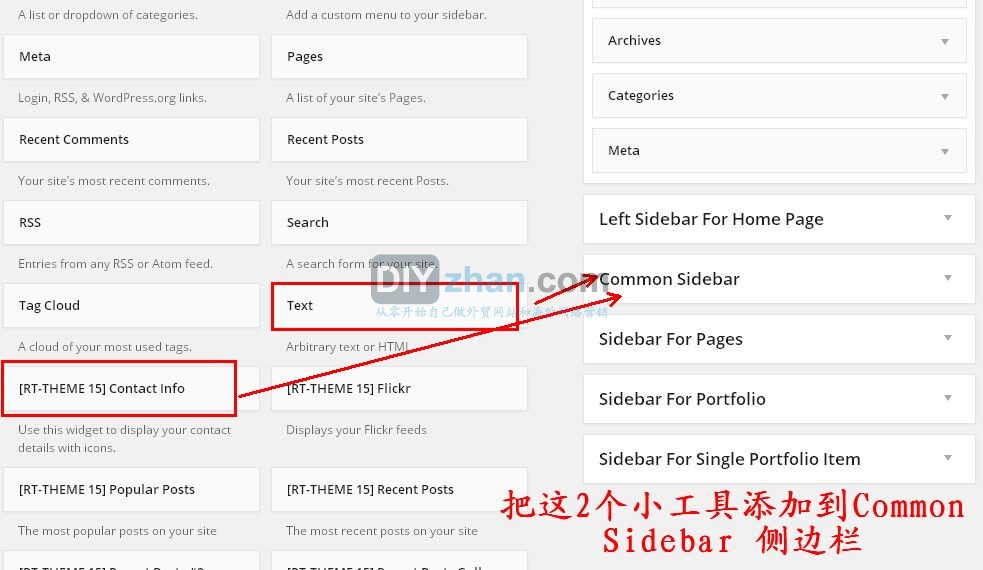
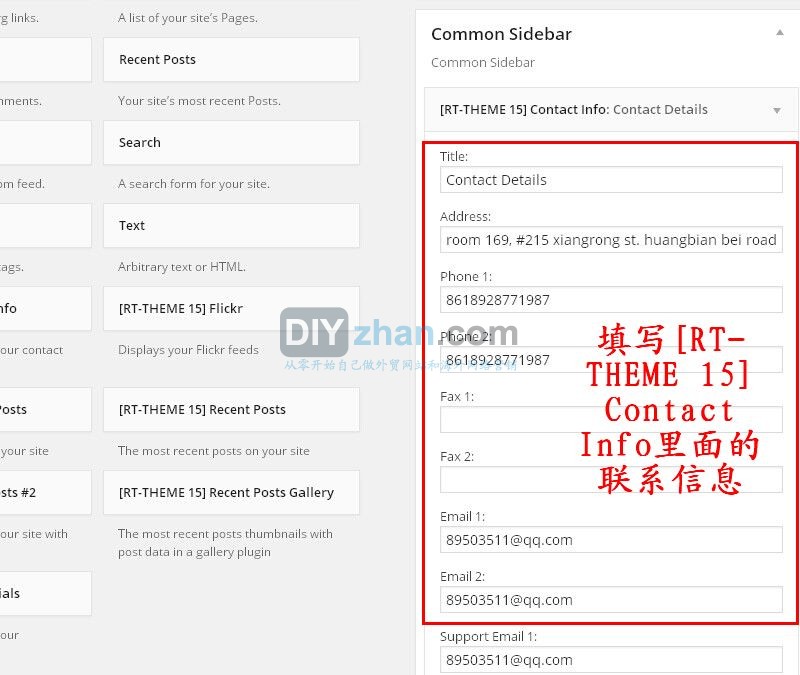
- 你可以根据自己的需要,往相应页面的Sidebar添加小工具,使得这些小工具在相应页面的Sidebar出现;
第五步:自定义网站首页的内容
- 首页(Home Page)的幻灯片(Slider):首先,我们需要在左侧导航菜单中RT-THEME 15(主题设置页面)的Slider Options设置幻灯片的一些参数,选择Select Home Page Slider为Flex Slider(“Responsive Slider),设置Slider的高度(300),延迟时间等;另外,还要在左侧导航菜单中的Slider,修改和替换原来Slider的图片,链接;(具体操作还可以参考本主题安装文件中的使用说明F) Home Page Slider )
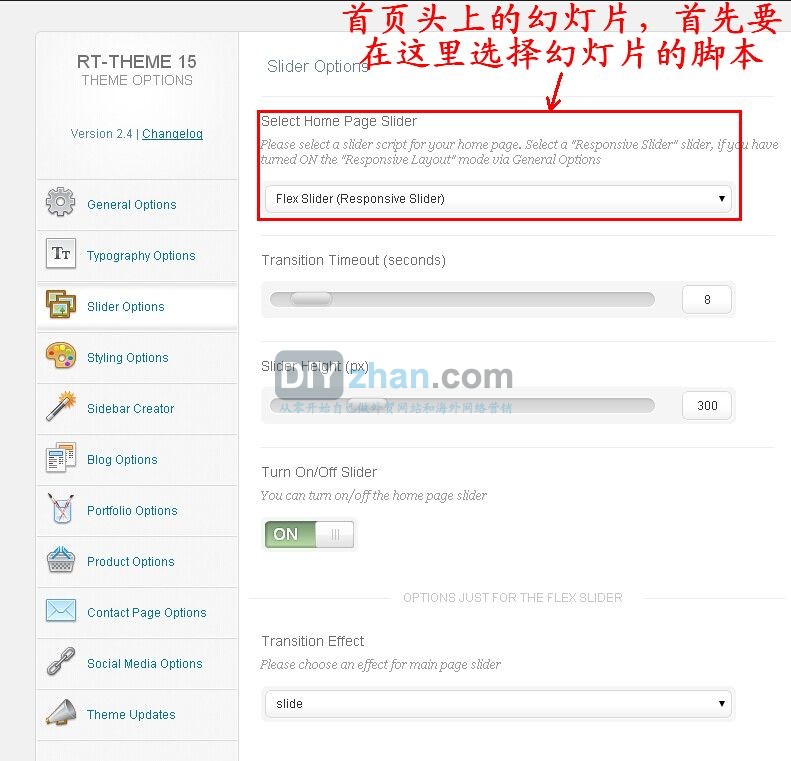
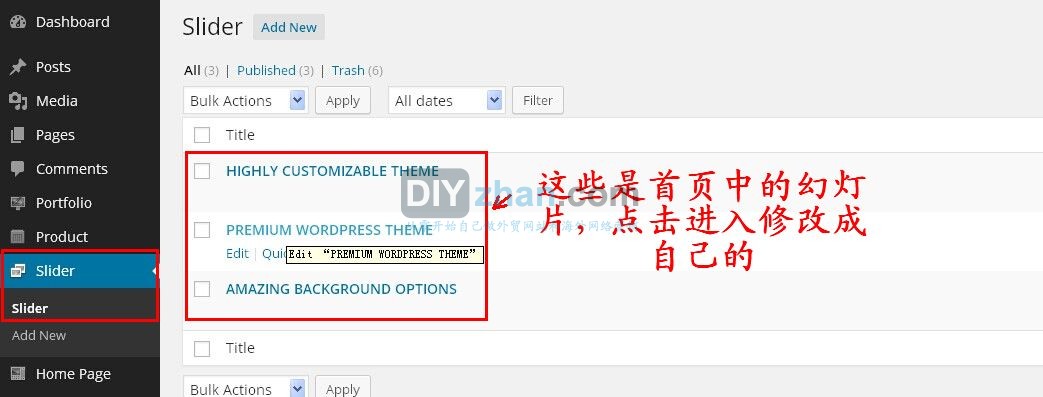
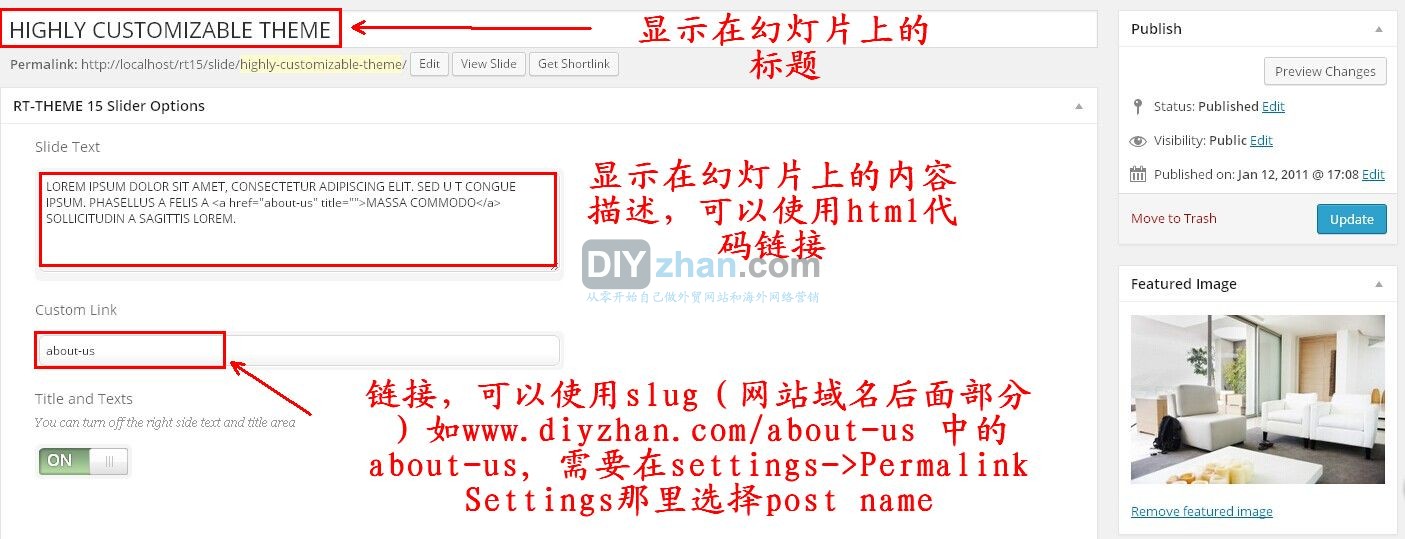
- 修改首页中Content Box;即演示首页Slider下面的ABOUT US,OUR PRODUCTS, LATEST WORKS,OUR SERVICES这几个BOX,在左侧导航菜单中的Home Page,修改里面的内容和链接(具体操作请参考本主题安装文件中的使用说明D) Home Page Contents)
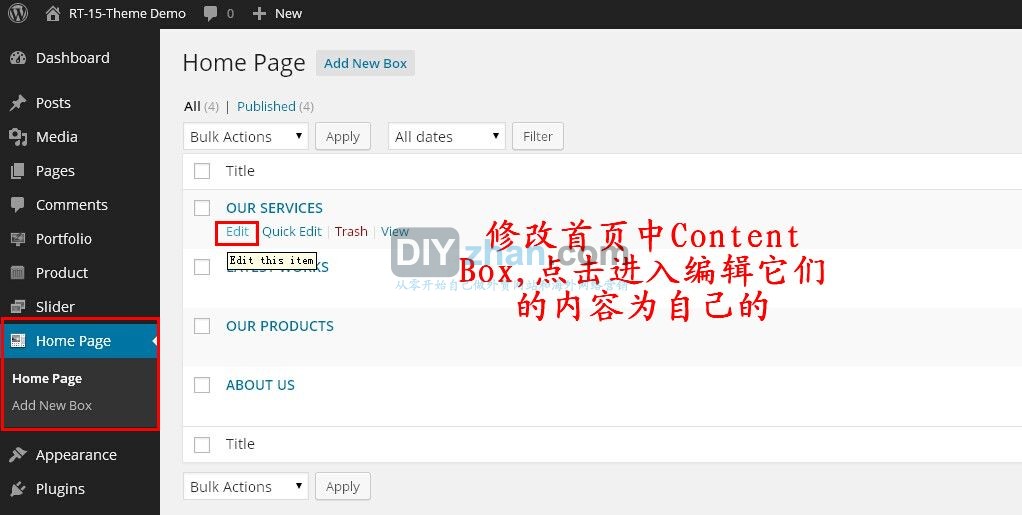
- 在外观(Appearance)-小工具(widgets),修改Widgetized Home Page Area里面的小工具,这里对应的是首页ABOUT US,OUR PRODUCTS等框下面的小工具,把你需要的加到里面去,不需要的删除;本例保留Recent Post,Search,同时添加[RT-THEME 15] Testimonials 小工具,并排序。

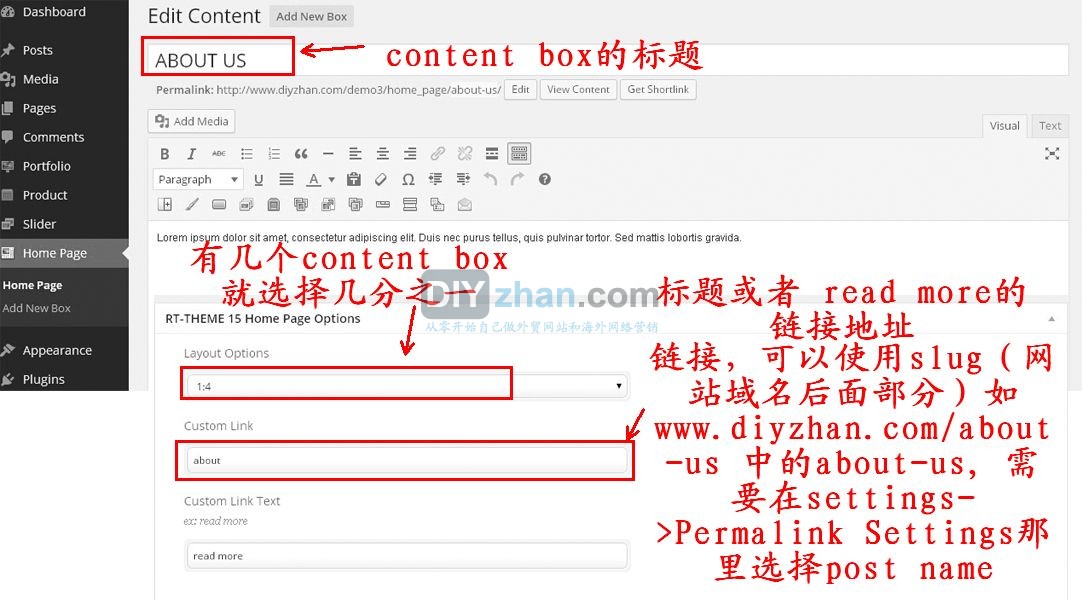
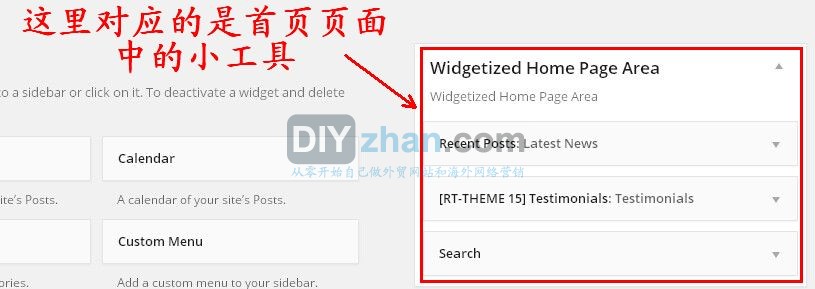
第六步:更换logo,修改网站底部的版权信息,设置主题的各个选项的内容为自己想要的。
- 更换网站logo,在后台左侧导航菜单中RT-THEME 15(主题设置页面)下的General Options和Footer Copyright Text分别修改logo和网站版权信息;
- 还可根据自己的喜欢,修改主题设置页面里面其他项目下的参数,如换背景图片,颜色等等其他设置;
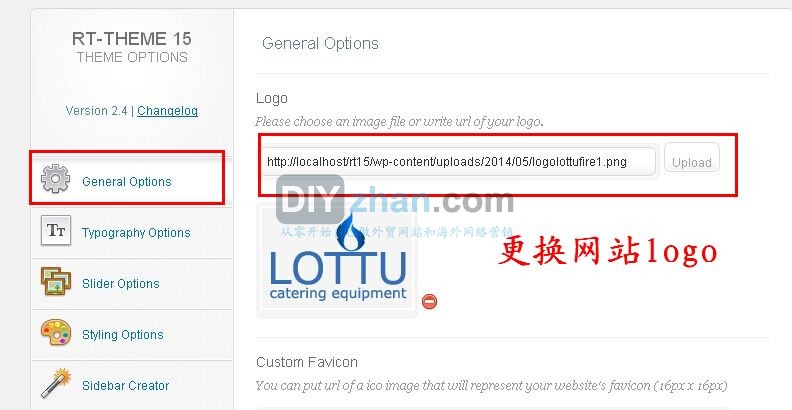
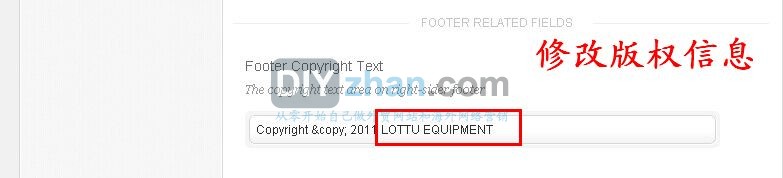
- 另外,该主题还有很多其他自己定制的功能,如Sidebar,Slider在哪里显示,这些都可以设置,请参考主题的使用说明(在安装包的Documentation->index.html)。
提示:本站所有主題只做学习交流目的,若用于盈利,本站建议您购买商业授权版。
原创文章,转载请注明: 转载自DIYzhan.com-从零开始自己做外贸网站和海外网络营销
本文链接地址:https://www.diyzhan.com/2014/05/simple-easy-wordpress-theme-for-biz/
相关推荐
- 快速简单地使用WordPress建一个网站
- Posted on 02月08日
- 使用WordPress免费搭建一个简单外贸网站全过程图示教程的补充
- Posted on 01月24日
- 这样优化你的Adwords广告,你已经超过了90%的Adwords用户
- Posted on 06月15日
- 如何注册Blog并发布软文来做外链
- Posted on 04月06日


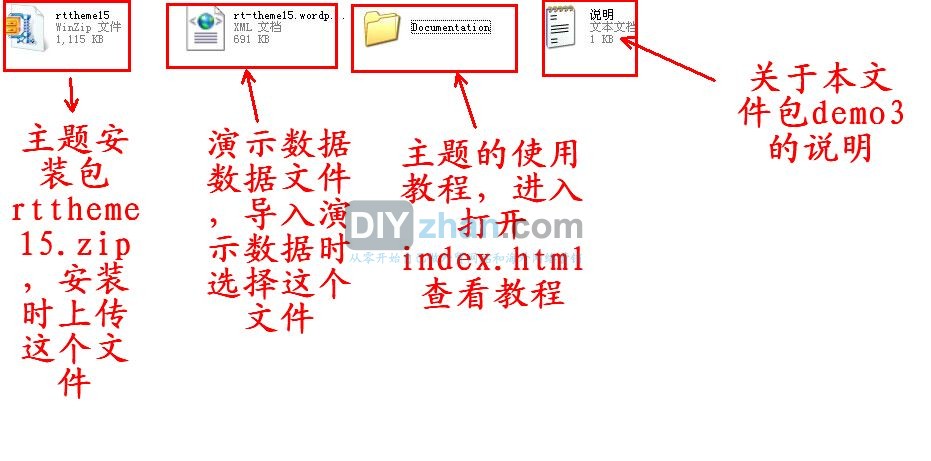
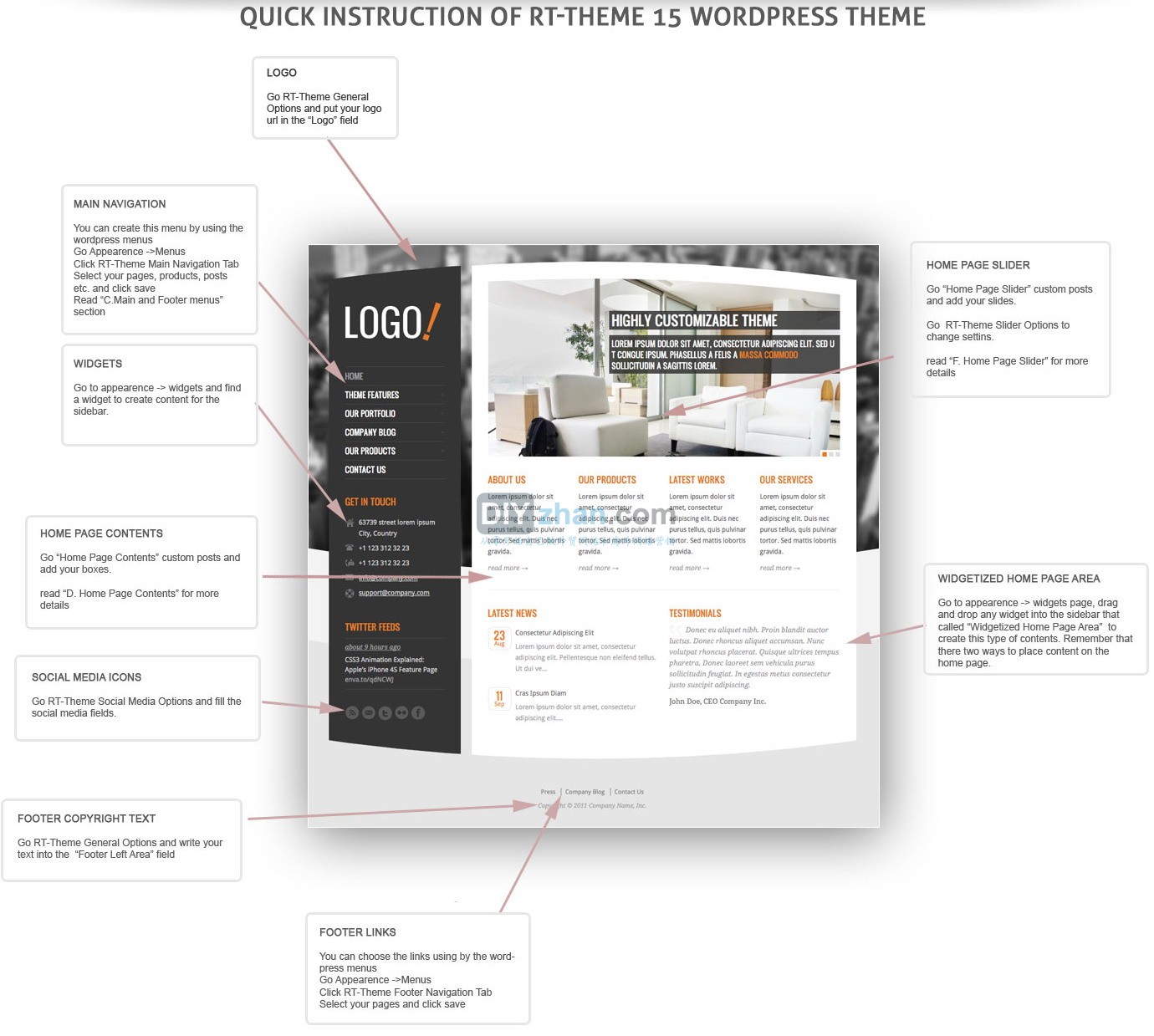






如何去掉shopping cart?
这个主题没有shopping cart啊,你是说zen cart的吗?zen cart在后台Configuration->My Store->Store Status里面选择商店状态值为1;
试用了下,这个主题非常卡。bluehost主机
这个主题很简单,本地测试这个主题不卡,它所需要插件比较少;你安装了多少插件与主题在后台?安装过多的主题与插件在后台,即使不启用,也会使得系统变卡。另外网速是否正常?网速慢也会让人觉得卡的感觉; 另外顺带回复下一些网友的问题,如果您的最近网站打开慢,请查下是不是 Google 字体的原因。
为什么首页产品缩略图不清晰
试下重新上传产品图片;如果不行,试下改下产品图片大小;
基本都试过了,想问问你们展示网站有这种情况吗?能不能把网站文件夹传给我,万分感谢!
你是用的哪个主题?后台有没设置缩略图大小的?重新上传后刷新了吗?
RT THEME-15 有重新设置缩略图 你们设置的是多少
至于试已经试了很多次 刷新这东西不会忘了
我们这边的都没有模糊的啊,你试下在主题设置 RT-THEME 15, Product Options 那里开启/关闭 Crop Product Images,修改Maximum Image Heght 120 ;同时使用插件 Regenerate Thumbnails 重新生成缩略图看看
logo如何设置背景为透明,黑色的搭个白底logo很难看啊
在PS那里新建文档,选择背景透明啊,看看这个文章:https://diyzhan.com/2014/03/make-a-logo/
请教“read more”如何更改链接,设置了点击还是跳转到主页
custom link更改了链接,“read more”的链接没有更改
在后台是否设置了固定链接? settings->permalinks,选择post name 模式?然后链接填写相关页面链接即可,或者添加页面URL中域名后面部分(即slug),重新看本文 第五步 。
在后台是否设置了固定链接? settings->permalinks,选择post name 模式?然后链接填写相关页面链接即可,或者添加页面URL中域名后面部分(即slug),重新看本文 第五步 。
站长你好 按你步骤来的都比较顺利 就是有一个问题 单个产品的图能打开能显示出来 但是下面的’Related Products’的图都显示不出来成这样 请问这是怎么回事 怎么设置啊? 在线等 谢谢
使用RT主题,产品的相关产品在编辑产品的时候,有Related Products的选项,在那里选择相关产品。